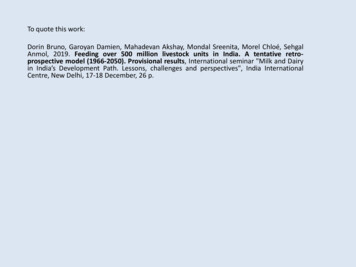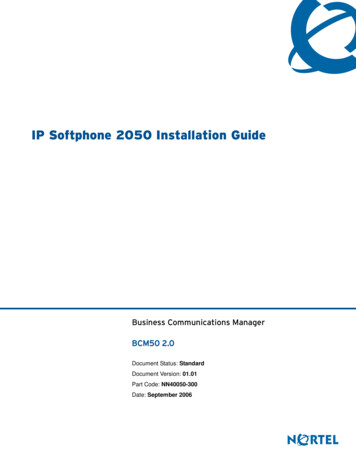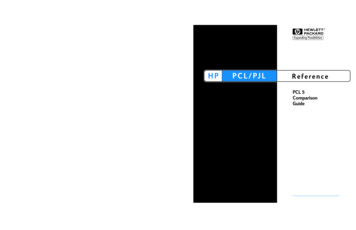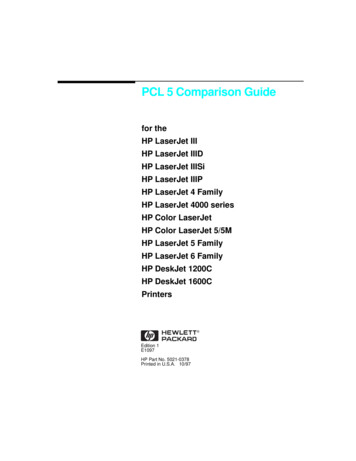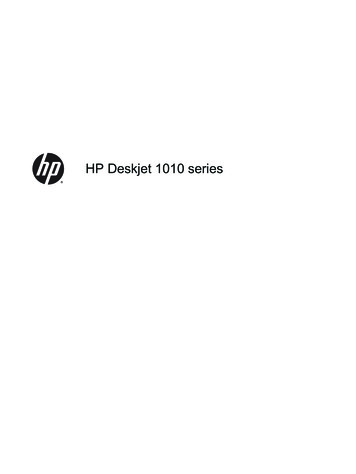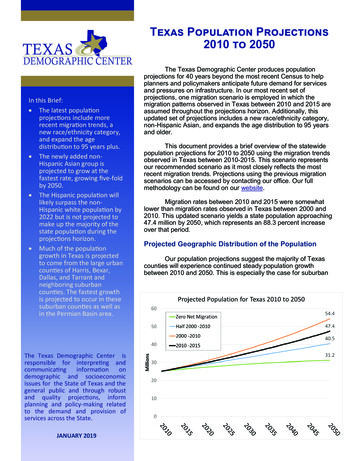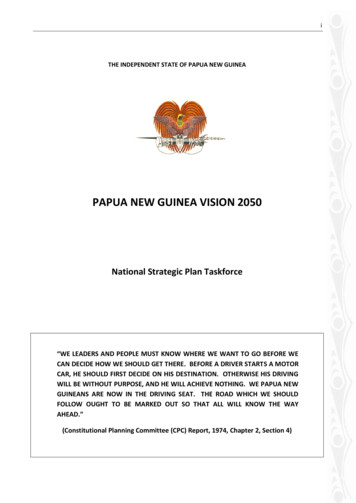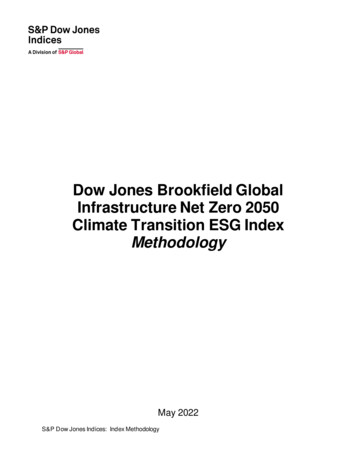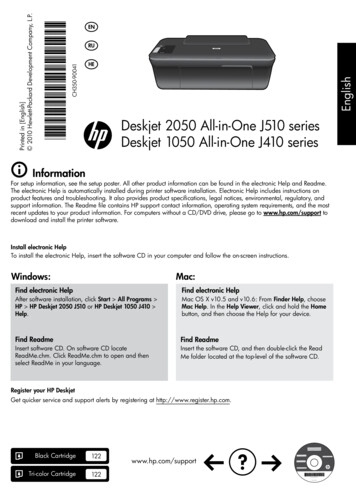
Transcription
inted in [English] 2010 Hewlett-Packard Development Company, L.P.ENDeskjet 2050 All-in-One J510 seriesDeskjet 1050 All-in-One J410 seriesInformationFor setup information, see the setup poster. All other product information can be found in the electronic Help and Readme.The electronic Help is automatically installed during printer software installation. Electronic Help includes instructions onproduct features and troubleshooting. It also provides product specifications, legal notices, environmental, regulatory, andsupport information. The Readme file contains HP support contact information, operating system requirements, and the mostrecent updates to your product information. For computers without a CD/DVD drive, please go to www.hp.com/support todownload and install the printer software.Install electronic HelpTo install the electronic Help, insert the software CD in your computer and follow the on-screen instructions.Windows:Mac:Find electronic HelpFind electronic HelpAfter software installation, click Start All Programs HP HP Deskjet 2050 J510 or HP Deskjet 1050 J410 Help.Mac OS X v10.5 and v10.6: From Finder Help, chooseMac Help. In the Help Viewer, click and hold the Homebutton, and then choose the Help for your device.Find ReadmeFind ReadmeInsert software CD. On software CD locateReadMe.chm. Click ReadMe.chm to open and thenselect ReadMe in your language.Insert the software CD, and then double-click the ReadMe folder located at the top-level of the software CD.Register your HP DeskjetGet quicker service and support alerts by registering at http://www.register.hp.com.Black Cartridge122Tri-color Cartridge122www.hp.com/support
Windows:Mac:EnglishInstallation TroubleshootingInstallation TroubleshootingIf you are unable to print a test page: Make sure the cable connections are secure.See the setup poster. Make sure the printer is powered on.The[On button] will be lit green.If you are unable to print a test page: Make sure the cable connections are secure. See thesetup poster. Make sure the printer is powered on.The[On button] will be lit green.Make sure the printer is set as your default printingdevice:If you are still unable to print, uninstall andreinstall the software: Note: The uninstaller removes all of the HP softwarecomponents that are specific to the device. The uninstallerdoes not remove components that are shared by otherproducts or programs. Windows 7: From the Windows Start menu, clickDevices and Printers.Windows Vista : On the Windows taskbar, clickStart, click Control Panel, and then click Printer.Windows XP : On the Windows taskbar, clickStart, click Control Panel, and then click Printers andFaxes.Make sure that your printer has a check mark in thecircle next to it. If your printer is not selected as thedefault printer, right-click the printer icon and choose“Set as Default Printer” from the menu.If you are still unable to print, or the Windowssoftware installation fails:1. Remove the CD from the computer’s CD/DVD drive,and then disconnect the USB cable from thecomputer.2. Restart the computer.3. Temporarily disable any software firewall andclose any anti-virus software. Restart these programsafter the printer software is installed.4. Insert the printer software CD in the computer’sCD/DVD drive, then follow the on-screen instructionsto install the printer software. Do not connect theUSB cable until you are told to do so.5. After the installation finishes, restart the computer.To uninstall the software:1. Disconnect the HP product from your computer.2. Open the Applications: Hewlett-Packard folder.3. Double-click HP Uninstaller. Follow the on-screeninstructions.To install the software:1. Connect the USB cable.2. Insert the HP software CD into your computer’sCD/DVD drive.3. On the desktop, open the CD and thendouble-click HP Installer.4. Follow the on-screen and the printed setupinstructions that came with the HP product.Windows XP, and Windows Vista are U.S. registered trademarks ofMicrosoft Corporation. Windows 7 is either a registered trademark ortrademark of Microsoft Corporation in the United States and/or othercountries.Power specifications:Power adapter: 0957-2286Power adapter: 0957-2290Input voltage: 100-240Vac ( /- 10%)Input voltage: 200-240Vac ( /- 10%)Input frequency: 50/60Hz ( /- 3Hz)Input frequency: 50/60Hz ( /- 3Hz)Note: Use only with the power adapter supplied by HP.Ink usageNote: Ink from the cartridges is used in the printing process in a number of different ways, including in the initializationprocess, which prepares the device and cartridges for printing, and in printhead servicing, which keeps print nozzlesclear and ink flowing smoothly. In addition, some residual ink is left in the cartridge after it is used. For more information,see www.hp.com/go/inkusage.
!LabelIconName and Description1On: Turns the product on or off. When the product is off, a minimal amount of power is stillused. To completely remove power, turn off the product and then unplug the power cord.2Cancel: Stops the current operation.3Start Copy Black: Starts a black-and-white copy job. Increase the number of copies (upto 10) by pressing the button multiple times. Acts as a resume button after resolving printproblems.4Start Copy Color: Starts a color copy job. Increase the number of copies (up to 10) bypressing the button multiple times. Acts as a resume button after resolving print problems.56!Attention light: Indicates that there is a paper jam, the printer is out of paper, or some eventthat requires your attention. If the attention light and both cartridge lights blink when you setup the printer, the cartridge carriage might be obstructed. Open cartridge door and makesure that cardboard and blue tape have been removed from inside the printer. Then pressStart Copy Black or Start Copy Color to resume.Cartridge light: Indicates low ink or a print cartridge problem. If a cartridge is low on ink, replace the cartridge when print quality is no longeracceptable. If a cartridge light blinks after you install a cartridge, make sure that the pink tape hasbeen removed from the cartridge.EnglishControl panel
HP printer limited warranty statementHP productDuration of limited warrantySoftware Media90 daysPrinterTechnical support by phone: 1 year worldwideParts and labor: 90 days in US and Canada (outside the USand Canada 1 year or as required by local law)Purchase a one- or two-year HP Next Business Day ExchangeExtended Service Plan. In the US call 1-866-234-1377 or visitwww.hp.com/go/nextdayexchange90.Canadian customers call 1-877-231-4351 or visitwww.hpshopping.caPrint or Ink cartridgesUntil the HP ink is depleted or the “end of warranty” date printedon the cartridge has been reached, whichever occurs first. Thiswarranty does not cover HP ink products that have been refilled,remanufactured, refurbished, misused, or tampered with.A. Extent of limited warranty1. Hewlett-Packard (HP) warrants to the end-user customer that the HP products specified above will be free from defects inmaterials and workmanship for the duration specified above, which duration begins on the date of purchase by the customer.2. For software products, HP’s limited warranty applies only to a failure to execute programming instructions. HP does notwarrant that the operation of any product will be interrupted or error free.3. HP's limited warranty covers only those defects that arise as a result of normal use of the product, and does not coverany other problems, including those that arise as a result of:a. Improper maintenance or modification;b. Software, media, parts, or supplies not provided or supported by HP;c. Operation outside the product's specifications;d. Unauthorized modification or misuse.4. For HP printer products, the use of a non-HP cartridge or a refilled cartridge does not affect either the warranty to thecustomer or any HP support contract with the customer. However, if printer failure or damage is attributable to the use ofa non-HP or refilled cartridge or an expired ink cartridge, HP will charge its standard time and materials charges toservice the printer for the particular failure or damage.5. If HP receives, during the applicable warranty period, notice of a defect in any product which is covered by HP'swarranty, HP shall either repair or replace the product, at HP's option.6. If HP is unable to repair or replace, as applicable, a defective product which is covered by HP's warranty, HP shall,within a reasonable time after being notified of the defect, refund the purchase price for the product.7. HP shall have no obligation to repair, replace, or refund until the customer returns the defective product to HP.8. Any replacement product may be either new or like-new, provided that it has functionality at least equal to that of theproduct being replaced.9. HP products may contain remanufactured parts, components, or materials equivalent to new in performance.10. HP's Limited Warranty Statement is valid in any country where the covered HP product is distributed by HP. Contractsfor additional warranty services, such as on-site service, may be available from any authorized HP service facility incountries where the product is distributed by HP or by an authorized importer.B. Limitations of warrantyTO THE EXTENT ALLOWED BY LOCAL LAW, NEITHER HP NOR ITS THIRD PARTY SUPPLIERS MAKES ANYOTHER WARRANTY OR CONDITION OF ANY KIND, WHETHER EXPRESS OR IMPLIED WARRANTIES ORCONDITIONS OF MERCHANTABILITY, SATISFACTORY QUALITY, AND FITNESS FOR A PARTICULAR PURPOSE.C. Limitations of liability1. To the extent allowed by local law, the remedies provided in this Warranty Statement are the customer's sole andexclusive remedies.2. TO THE EXTENT ALLOWED BY LOCAL LAW, EXCEPT FOR THE OBLIGATIONS SPECIFICALLY SET FORTH IN THISWARRANTY STATEMENT, IN NO EVENT SHALL HP OR ITS THIRD PARTY SUPPLIERS BE LIABLE FOR DIRECT,INDIRECT, SPECIAL, INCIDENTAL, OR CONSEQUENTIAL DAMAGES, WHETHER BASED ON CONTRACT, TORT, ORANY OTHER LEGAL THEORY AND WHETHER ADVISED OF THE POSSIBILITY OF SUCH DAMAGES.D. Local law1. This Warranty Statement gives the customer specific legal rights. The customer may also have other rights which varyfrom state to state in the United States, from province to province in Canada, and from country to country elsewhere inthe world.2. To the extent that this Warranty Statement is inconsistent with local law, this Warranty Statement shall be deemedmodified to be consistent with such local law. Under such local law, certain disclaimers and limitations of this WarrantyStatement may not apply to the customer. For example, some states in the United States, as well as some governmentsoutside the United States (including provinces in Canada), may:a. Preclude the disclaimers and limitations in this Warranty Statement from limiting the statutory rights of a consumer(e.g., the United Kingdom);b. Otherwise restrict the ability of a manufacturer to enforce such disclaimers or limitations; orc. Grant the customer additional warranty rights, specify the duration of implied warranties which the manufacturercannot disclaim, or allow limitations on the duration of implied warranties.3. THE TERMS IN THIS WARRANTY STATEMENT, EXCEPT TO THE EXTENT LAWFULLY PERMITTED, DO NOTEXCLUDE, RESTRICT, OR MODIFY, AND ARE IN ADDITION TO, THE MANDATORY STATUTORY RIGHTSAPPLICABLE TO THE SALE OF THE HP PRODUCTS TO SUCH CUSTOMERS.HP Limited WarrantyDear Customer,You will find below the name and address of the HP entity responsible for the performance of the HP Limited Warranty in yourcountry.You may have additional statutory rights against the seller based on your purchase agreement. Those rights are notin any way affected by this HP Limited Warranty.Ireland: Hewlett-Packard Ireland Limited, 63-74 Sir John Rogerson's Quay, Dublin 2United Kingdom: Hewlett-Packard Ltd, Cain Road, Bracknell, GB-Berks RG12 1HNMalta: Hewlett-Packard International Trade B.V., Malta Branch, 48, Amery Street, Sliema SLM 1701, MALTASouth Africa: Hewlett-Packard South Africa Ltd, 12 Autumn Street, Rivonia, Sandton, 2128, Republic of South Africa
Deskjet 2050 All-in-One J510 seriesDeskjet 1050 All-in-One J410 seriesУстановка электронной справкиДля установки электронной справки вставьте компакт-диск с программным обеспечением в компьютер и следуйтеинструкциям на экране.Windows:Mac:Поиск электронной справкиПоиск электронной справкиПосле установки программного обеспечения выберитеStart (Пуск) All Programs (Все программы) HP HPDeskjet 2050 J510 (HP Deskjet 2050 J510) или HP Deskjet1050 J410 (HP Deskjet 1050 J410) Help (Справка).Mac OS X (v10.5 и v10.6). В программе Finder Help (СправкаFinder) выберите Mac Help (Справка Mac). В окне Help Viewer(Просмотр справки) щелкните и удерживайте кнопку Home(Начало), а затем выберите справку для нужного устройства.Поиск файла ReadmeПоиск файла ReadmeВставьте компакт-диск с программным обеспечением.На компакт-диске с программным обеспечением найдитефайл ReadMe.chm. Щелкните файл ReadMe.chm, чтобыоткрыть его, а затем выберите нужный язык.Вставьте компакт-диск с программным обеспечением идважды щелкните папку «Read Me», расположеннуюв папке верхнего уровня на этом компакт-диске.Регистрация HP DeskjetДля получения более быстрого обслуживания и уведомлений службы поддержки зарегистрируйте устройство поадресу http://www.register.hp.com.Черный картридж122Трехцветный �ИнформацияИнформацию о настройке см. в прилагаемом постере. Остальные сведения об устройстве приведены в электроннойсправке и файле Readme. Электронная справка автоматически устанавливается вместе с программным обеспечениемпринтера. Электронная справка содержит инструкции по использованию устройства и устранению неполадок. Вней также приведены технические характеристики устройства, информация об охране окружающей среды и другаянормативная информация, а также сведения о поддержке. Файл Readme содержит сведения об обращении в службуподдержки HP, требования к операционной системе, а также самую последнюю информацию об устройстве. Есликомпьютер не имеет дисковода компакт-дисков или дисков DVD, перейдите по адресу www.hp.com/support для загрузкии установки программного обеспечения принтера.
Windows:Mac:Устранение неполадок при установкеУстранение неполадок при установкеЕсли не удается напечатать тестовую страницу,выполните следующее.Если не удается напечатать тестовую страницу, выполнитеследующее. Убедитесь, что кабели надежно подсоединены.См. постер с инструкциями по настройке.Убедитесь, что принтер включен. Кнопка(Вкл)должна светиться зеленым светом.Убедитесь, что принтер используется в качествеустройства печати по умолчанию. Windows 7. В меню Пуск Windows выберитеУстройства и принтеры.Windows Vista . На панели задач Windows нажмитекнопку Пуск и выберите Панель управления, Принтер.Windows XP . На панели задач Windows нажмитекнопку Пуск и выберите Панель управления,Принтеры и факсы.Убедитесь, что рядом с названием принтера имеется кружокс пометкой. Если принтер не выбран в качестве принтерапо умолчанию, щелкните его значок правой кнопкой мышии выберите в меню «Использовать по умолчанию».РусскийЕсли печать по–прежнему недоступна или установкапрограммного обеспечения Windows завершиласьнеудачно, выполните следующее.1. Извлеките компакт-диск из дисковода компакт-дисков или дисковDVD на компьютере и отсоедините от компьютера кабель USB.2. Перезапустите компьютер.3. Временно отключите программный брандмауэр и антивирусноепрограммное обеспечение. После установки программногообеспечения принтера снова запустите эти программы.4. Вставьте компакт-диск с программным обеспечениемпринтера в дисковод компакт-дисков или дисков DVDна компьютере и следуйте инструкциям на экране дляустановки программного обеспечения. Не подсоединяйтекабель USB до появления соответствующего приглашения.5. После завершения установки перезапустите компьютер. Убедитесь, что кабели надежно подсоединены.См. постер с инструкциями по настройке.Убедитесь, что принтер включен. Кнопка(Вкл)должна светиться зеленым светом.Если печать по–прежнему недоступна, удалите иснова установите программное обеспечение.Примечание. Программа удаления удаляетвсе компоненты программного обеспечения HP,относящиеся к данному устройству. Программаудаления не удаляет компоненты, которыеиспользуются другими устройствами или программами.Как удалить программное обеспечение.1. Отсоедините устройство HP от компьютера.2. Откройте папку Applications: Hewlett-Packard.3. Дважды щелкните HP Uninstaller (Удалениепрограмм HP). Следуйте инструкциям на экране.Как установить программное обеспечение.1. Подсоедините кабель USB.2. Вставьте компакт-диск с программнымобеспечением HP в дисковод компакт-дисков илидисков DVD на компьютере.3. На рабочем столе откройте окно компакт-дискаи дважды щелкните HP Installer (Программаустановки HP).4. Следуйте инструкциям на экране и печатныминструкциям по настройке, которые прилагаются кустройству HP.Windows XP и Windows Vista являются зарегистрированными в США товарнымизнаками Microsoft Corporation. Windows 7 является м знаком или товарным знаком Microsoft Corporation в США и/илидругих странах.Характеристики питания:Адаптер питания: 0957-2286Адаптер питания: 0957-2290Входное напряжение: 100-240 В ( /- 10 %)Входное напряжение: 200-240 В ( /- 10 %)Входная частота: 50/60 Гц ( /- 3 Гц)Входная частота: 50/60 Гц ( /- 3 Гц)Примечание: Используйте только с адаптером питания HP.Использование чернилПримечание. Чернила в картриджах используются при выполнении принтером различных процедур, в том числе впроцессе инициализации (для подготовки устройства и картриджей к печати) и при обслуживании печатающей головки(для очистки сопел и обеспечения равномерной подачи чернил). Кроме того, после использования картриджа в немостается небольшое количество чернил. Дополнительную информацию см. по адресу www.hp.com/go/inkusage.
Панель ание и описание1Вкл. Включение и выключение устройства. Когда питание выключено, устройствопо-прежнему потребляет небольшое количество энергии. Чтобы полностью отключитьпитание, выключите устройство и отсоедините кабель питания.2Отмена. Остановка текущей операции.3Запуск копирования, Ч/Б. Запуск черно-белого копирования. Для увеличенияколичества копий (до 10 шт.) нажмите эту кнопку несколько раз. Работает как кнопка«Возобновить» после устранения неполадок с печатью.4Запуск копирования, Цвет. Запуск цветного копирования. Для увеличения количествакопий (до 10 шт.) нажмите эту кнопку несколько раз. Работает как кнопка «Возобновить»после устранения неполадок с печатью.56!Сигнальный индикатор. Сигнализирует о замятии бумаги, отсутствии бумаги в принтере илидругих событиях, требующих вмешательства пользователя. Если при настройке принтерамигают сигнальный индикатор и оба индикатора картриджей, возможно, на пути кареткиимеется препятствие. Откройте крышку каретки и убедитесь, что картон и синяя лента удаленыиз принтера. Нажмите кнопку «Запуск копирования, Ч/Б» или «Запуск копирования, Цвет».Индикатор картриджа. Сигнализирует о низком уровне чернил или проблеме скартриджем. Если в картридже мало чернил, замените его, когда качество печати станетнеприемлемым. Если индикатор картриджа мигает после установки картриджа, убедитесь, чторозовая лента снята с картриджа.Русский!
Ограниченная гарантия на принтер HPПродукт HPСрок ограниченной гарантииНоситель с программным обеспечением90 днейПринтерТехническая поддержка по телефону: 1 год по всему мируЧасти и работа: 90 дней в США и Канаде (за пределами СШАи Канады: 1 год или согласно местному �те годовой или двухлетний план HP расширенногообслуживания с заменой на следующий рабочий день. В СШАпозвоните по номеру 1-866-234-1377 или перейдите по ьзователи в Канаде могут позвонить по номеру1-877-231-4351 или перейти по адресу www.hpshopping.caПечатающие картриджи или картриджи с черниламидо первого из следующих событий: момента, когда в картриджезакончатся чернила HP или даты "окончания гарантии",указанной на картридже. Данная гарантия не распространяетсяна изделия HP, которые подвергались перезарядке, доработке,процедурам восстановления работоспособности, а также наизделия, подвергавшиеся неправильной эксплуатации илинерегламентированным воздействиям.A. Условия ограниченной гарантии1. Компания Hewlett-Packard (HP) гарантирует конечному пользователю, что в вышеуказанных изделиях HP отсутствуютдефекты, связанные с качеством материалов или изготовления, в течение вышеуказанного срока, которыйотсчитывается с момента покупки изделия пользователем.2. В отношении программного обеспечения ограниченная гарантия HP распространяется только на сбои при выполнениипрограммных инструкций. Компания HP не гарантирует бесперебойной и безошибочной работы любой программы.3. Ограниченная гарантия HP распространяется только на те дефекты, которые возникли в результате нормальнойэксплуатации изделия, и не распространяется на любые другие неполадки, включая неполадки, причиной которых является:а. техническое обслуживание или модификация изделия с нарушением инструкции по эксплуатации;б. использование программного обеспечения, материалов для печати, деталей и принадлежностей,не поставляемых или не поддерживаемых компанией HP;в. случаи эксплуатации, не соответствующей техническим характеристикам изделия;г. Несанкционированная модификация или использование не по назначению.4. Установка в принтеры HP картриджей других изготовителей или повторно заправленных картриджей не влияет ни нагарантийное соглашение с пользователем, ни на какие-либо соглашения компании HP с пользователем относительнотехнической поддержки. Однако в том случае, если вероятной причиной конкретного сбоя или повреждения принтераявляется установка картриджа другого изготовителя или повторно заправленного картриджа либо использованиекартриджа с истекшим сроком службы, компания HP взимает плату за время и материалы, необходимые дляустранения этого сбоя или повреждения, по стандартным расценкам.5. Если в течение действующего гарантийного периода компания HP получит уведомление о дефекте в изделии, на котороераспространяется гарантия HP, компания HP обязуется по своему выбору либо отремонтировать, либо заменить изделие.6. Если компания HP окажется не в состоянии отремонтировать или заменить дефектное изделие, на котороераспространяется гарантия HP, компания HP обязуется в течение приемлемого срока после получения уведомления одефекте возместить продажную стоимость изделия.7. Компания HP не принимает на себя никаких обязательств по ремонту, замене или возмещению стоимости до тех пор,пока пользователь не вернет дефектное изделие компании HP.8. Любое изделие, на которое заменяется дефектное изделие, может быть новым либо равноценным новому, приусловии, что его функциональные возможности по крайней мере равны возможностям заменяемого изделия.9. Изделия компании HP могут содержать восстановленные детали, компоненты или материалы, эквивалентные новымпо своим характеристикам.10. Ограниченная гарантия HP действительна в любой стране или регионе, в котором компания HP продает изделия,на которые распространяется данная гарантия. Контракты на дополнительное гарантийное обслуживание, например,на обслуживание по месту установки, могут заключаться любым уполномоченным обслуживающим предприятиемHP в странах, где сбыт изделий осуществляется HP или уполномоченными импортерами.В. Ограничения гарантииВ ПРЕДЕЛАХ, ДОПУСКАЕМЫХ МЕСТНЫМ ЗАКОНОДАТЕЛЬСТВОМ, НИ КОМПАНИЯ HP, НИ СТОРОННИЕПОСТАВЩИКИ, НЕ ДАЮТ НИКАКИХ ДОПОЛНИТЕЛЬНЫХ ГАРАНТИЙ ИЛИ УСЛОВИЙ, ЯВНЫХ ИЛИПОДРАЗУМЕВАЕМЫХ ГАРАНТИЙ ИЛИ УСЛОВИЙ КОММЕРЧЕСКОЙ ЦЕННОСТИ, ВА ИЛИ ПРИГОДНОСТИ ДЛЯ КОНКРЕТНОЙ ЦЕЛИ.C. Ограничение ответственности1. В пределах, допускаемых местным законодательством, возмещение ущерба, определяемое настоящей Гарантией,является единственным и исключительным возмещением ущерба, предоставляемым пользователю.2. В ТОЙ СТЕПЕНИ, В КОТОРОЙ ЭТО ДОПУСКАЕТСЯ МЕСТНЫМ ЗАКОНОДАТЕЛЬСТВОМ, ЗА И, ОСОБО ОГОВОРЕННОЙ В НАСТОЯЩЕМ ГАРАНТИЙНОМ ОБЯЗАТЕЛЬСТВЕ, НИ КОМПАНИЯHP, НИ ЕЕ НЕЗАВИСИМЫЕ ПОСТАВЩИКИ НИ ПРИ КАКИХ ОБСТОЯТЕЛЬСТВАХ НЕ НЕСУТ ОТВЕТСТВЕННОСТИ НИЗА КАКИЕ ПРЯМЫЕ, КОСВЕННЫЕ, ОСОБЫЕ, СЛУЧАЙНЫЕ ИЛИ ВОСПОСЛЕДОВАВШИЕ УБЫТКИ, ПОНЕСЕННЫЕ ВРЕЗУЛЬТАТЕ КОНТРАКТНЫХ, ГРАЖДАНСКИХ И ИНЫХ ПРАВОВЫХ ОТНОШЕНИЙ, НЕЗАВИСИМО ОТ ТОГО, БЫЛИЛИ ОНИ ОПОВЕЩЕНЫ О ВОЗМОЖНОСТИ ТАКИХ УБЫТКОВ.D. Местное законодательство1. Настоящая гарантия дает пользователю определенные юридические права. Покупатель может иметь и другие права,которые варьируются в зависимости от штата на территории Соединенных Штатов Америки, от провинции натерритории Канады и от страны в других регионах мира.2. В части Гарантии, не соответствующей местному законодательству, ее следует считать измененной в соответствии сместным законодательством. В соответствии с местным законодательством некоторые ограничения еля и ограничения условий настоящей Гарантии могут не относиться к заказчику. Например, некоторыештаты США, а также другие государства (включая провинции Канады), могут:а. исключить действие оговорок и ограничений, упомянутых в настоящем Положении о гарантии, как ые в законном порядке права потребителей (например, в Великобритании);б. каким-либо иным образом ограничить возможность производителя применять такие оговорки или ограничения;в. предоставить пользователю дополнительные права на гарантийное обслуживание, указать длительность действия предполагаемыхгарантий, от которых производитель не может отказаться, либо не допустить ограничения срока действия предполагаемых гарантий.3. УСЛОВИЯ НАСТОЯЩЕГО ПОЛОЖЕНИЯ О ГАРАНТИИ, ЗА ИСКЛЮЧЕНИЕМ РАЗРЕШЕННЫХ НА ЗАКОННОМОСНОВАНИИ, НЕ ИСКЛЮЧАЮТ, НЕ ОГРАНИЧИВАЮТ И НЕ ИЗМЕНЯЮТ, А ЛИШЬ ДОПОЛНЯЮТ ОБЯЗАТЕЛЬНЫЕПРАВА, УСТАНОВЛЕННЫЕ ПО ЗАКОНУ И ПРИМЕНИМЫЕ К ПРОДАЖЕ ПРОДУКТОВ HP ТАКИМ ПОЛЬЗОВАТЕЛЯМ.
הצהרת אחריות מוגבלת של מדפסת HP
לוח הבקרה ! תווית סמל שם ותיאור 2 ביטול : לעצירה של הפעולה הנוכחית . 3 התחל העתקה בשחור : להתחלת עבודת העתקה בשחור - לבן . הגדל את מספר העותקים (עד )10 על - ידי לחיצה מספר פעמים על הלחצן . פועל כלחצן חידוש פעולה לאחר פתרון בעיות הדפסה . 4 התחל העתקה בצבע : להתחלת עבודת העתקה בצבע . הגדל את מספר העותקים (עד )10 על - ידי לחיצה מספר פעמים על הלחצן . פועל כלחצן חידוש פעולה לאחר פתרון בעיות הדפסה . 5 6 ! נורית התראה : מציין שישנה חסימת נייר , שאזל הנייר במדפסת או שהתרחש אירוע כלשהו , המצריך את טיפולך . אם נורית ההתראה ושתי נוריות המחסנית מהבהבות בעת ההגדרת המדפסת , ייתכן שגררת המחסנית נחסמה . פתח את דלת המחסנית וודא שהקרטון וסרט ההדבקה הכחול הוסרו מחלקה הפנימי של המדפסת . לחץ על ‘התחל העתקה בשחור’ או ‘התחל העתקה בצבע’ לחידוש הפעולה . נורית של מחסנית : מציינת בעיה במחסנית ההדפסה או שמפלס הדיו נמוך . אם מפלס הדיו במחסנית נמוך , החלף את המחסנית כאשר איכות ההדפסה כבר אינה משביעת רצון . אם נורית המחסנית מהבהבת לאחר התקנת מחסנית , ודא שסרט ההדבקה הוורוד הוסר מהמחסנית . עברית 1 הפעלה : להפעלה או כיבוי של המוצר . כאשר המוצר כבוי , עדיין נעשה שימוש בכמות מתח מינימלית . כדי לנתק את החשמל לחלוטין , כבה את המוצר ולאחר מכן נתק את כבל המתח .
:Windows :Mac פתרון בעיות הקשורות בהתקנה פתרון בעיות הקשורות בהתקנה אם אין באפשרותך להדפיס דף ניסיון : ודא שחיבורי הכבלים אינם רופפים . עיין בפוסטר ההתקנה . ודא שהמדפסת מופעלת . [הפעלה / כיבוי] יאיר בירוק . הלחצן אם אין באפשרותך להדפיס דף ניסיון : ודא שחיבורי הכבלים אינם רופפים . עיין בפוסטר ההתקנה . [הפעלה / כיבוי] יאיר בירוק . ודא שהמדפסת מופעלת . הלחצן ודא שהמדפסת מוגדרת כהתקן ברירת המחדל להדפסה : אם עדיין אין באפשרותך להדפיס , הסר את התקנת התוכנה והתקן אותה מחדש : :Windows 7 מתפריט ( Start התחל) במערכת ההפעלה ,Windows לחץ על ( Devices and Printers התקנים ומדפסות) . :Windows Vista בשורת המשימות של ,Windows לחץ על ( Start התחל) , לחץ על ( Control Panel לוח הבקרה) , ולאחר מכן לחץ על ( Printer מדפסת) . :Windows XP בשורת המשימות של ,Windows לחץ על ( Start התחל) , לחץ על ( Control Panel לוח הבקרה) , ולאחר מכן לחץ על ( Printers and Faxes מדפסות ופקסים) . ודא שמופיע סימן ביקורת בתוך העיגול שליד המדפסת שברשותך . אם המדפסת שברשותך לא נבחרה כמדפסת ברירת המחדל , לחץ לחיצה ימנית על סמל המדפסת ובחר באפשרות “ ”Set as default printer (קבע כמדפסת ברירת מחדל) מתוך התפריט . אם עדיין אינך מצליח להדפיס , או אם ההתקנה של תוכנת Windows נכשלה : .1 הוצא את התקליטור מכונן התקליטורים DVD/ של המחשב ולאחר מכן נתק את כבל ה - USB מהמחשב . .2 הפעל מחדש את המחשב . .3 השבת באופן זמני את כל תוכנות חומת האש וסגור את כל תוכנות האנטי - וירוס . הפעל מחדש תוכניות אלו לאחר התקנת תוכנת המדפסת . .4 הכנס את תקליטור תוכנת המדפסת לכונן התקליטורים DVD/ במחשב , לאחר מכן פעל בהתאם להוראות שעל - גבי המסך כדי להתקין את תוכנת המדפסת . אל תחבר את כבל ה USB- עד שתקבל הנחייה לעשות זאת . .5 לאחר סיום ההתקנה , הפעל מחדש את המחשב . הערה : התוכנה להסרת ההתקנה מסירה את כל רכיבי תוכנת HP שהינם ספציפיים להתקן . התוכנה להסרת ההתקנה לא מסירה רכיבים המשותפים למוצרים אחרים או לתוכניות אחרות . להסרת התקנת התוכנה : .1 נתק את המוצר של HP מהמחשב . .2 פתח את התיקייה Applications .Hewlett-Packard : .3 לחץ לחיצה כפולה על .HP Uninstaller פעל על - פי ההוראות שעל - גבי המסך . להתקנת התוכנה : .1 .2 .3 .4 חבר את כבל ה .USB- הכנס את תקליטור התוכנה של HP לכונן התקליטורים / DVD במחשב . בשולחן העבודה , פתח את התקליטור ולאחר מכן לחץ לחיצה כפולה על .HP Installer פעל לפי ההוראות שעל - גבי המסך ולפי הוראות ההתקנה המודפסות המצורפות למוצר של HP שברשותך . עברית Windows Vista Windows XP - הם סימנים מסחריים רשומים בארה”ב של .Microsoft Corporation Windows 7 הוא סימן מסחרי רשום או סימן מסחרי של Microsoft Corporation בארה”ב ו / או במדינות / אזורים אחרים . מפרטי מתח : מתאם מתח 0957-2286 : ) A ( /- 10% מתח כניסה 100-240 : וולט C תדר כניסה 5
Deskjet 2050 All-in-One J510 series Deskjet 1050 All-in-One J410 series Black Cartridge Tri-color Cartridge 122 122 . A. Extent of limited warranty 1. Hewlett-Packard (HP) warrants to the end-user customer that the HP products specified above will be free from defects in . 12 Autumn Street, Rivonia, Sandton, 2128, Republic of South Africa .